【簡単】YouTube チャンネルの作り方・追加方法(スマホOK)
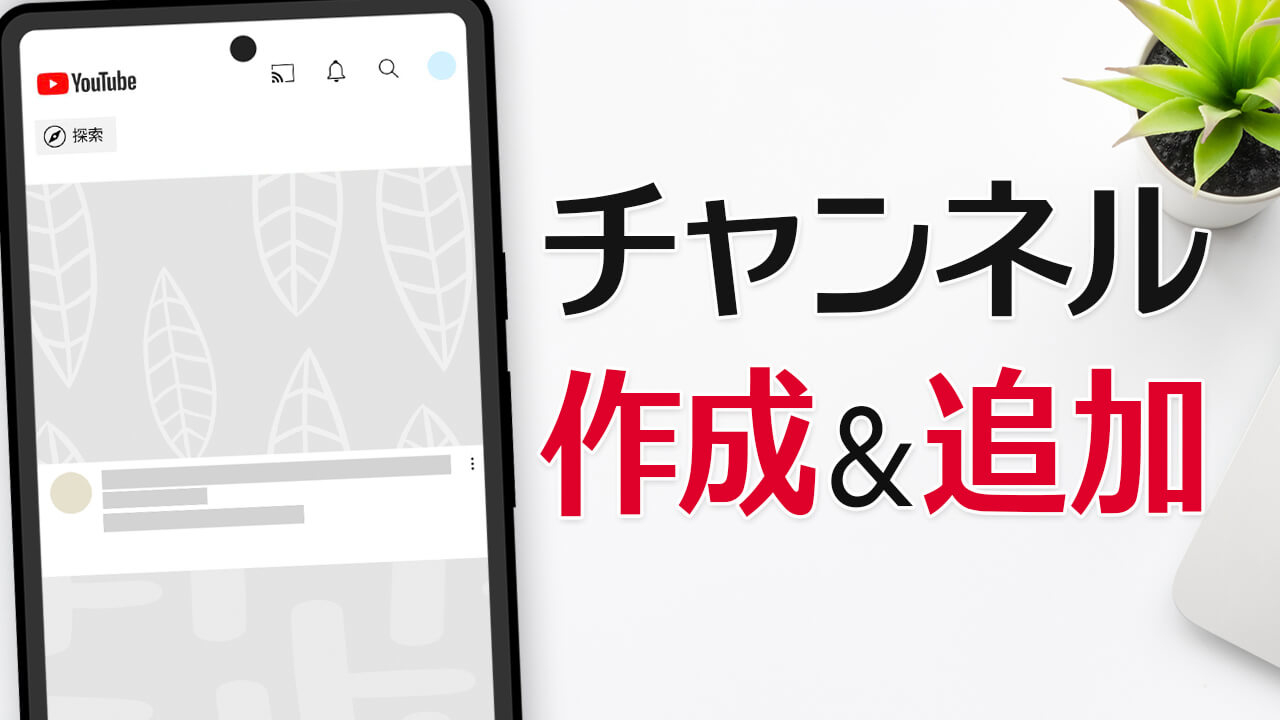
このページでは YouTube チャンネルの作成方法・追加方法をご紹介していきます。もしかしたら「動画なんて投稿しないよ」と思った方もいるかもしれませんが、動画を投稿しない方でもチャンネルを作成するメリットがあります。
「YouTube のチャンネルは動画を投稿して収益を得るために作るもの」と思われている方も多いですが、全く動画を投稿しなくても、例えばコメント投稿専用の YouTube アカウントとして使用するようなこともできます。
例えばこちらのように、デフォルトの Google アカウント(YouTube アカウント)内に複数のチャンネルを作成することができます。コメント専用、仕事専用、動画投稿用など、用途に合わせてチャンネルを作成することが可能です。もちろん、いくつ追加しても無料です。
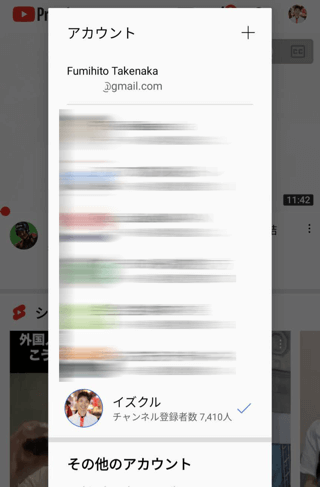
Google アカウントそのものを追加する必要がないので、アカウント管理の手間が増えません。
チャンネルの作成&追加方法
スマホでもパソコンでも簡単に新規作成・追加ができます。今回はスマホの画面でご紹介いたします。動画でも分かりやすくご紹介しておりますので、よろしければご覧ください。
- YouTube のアカウント管理のページへアクセスをしてください。
- スマホで操作されていて Chrome ブラウザの場合、画面右上にある[︙]から[PC 版サイト]を選択してチェックを入れます。※ iPhone などをご使用で Safari ブラウザの場合は、URL ボックス左側の[ぁあ]と記載されている部分をタップして[デスクトップ用 Web サイトを表示]を選択してください。
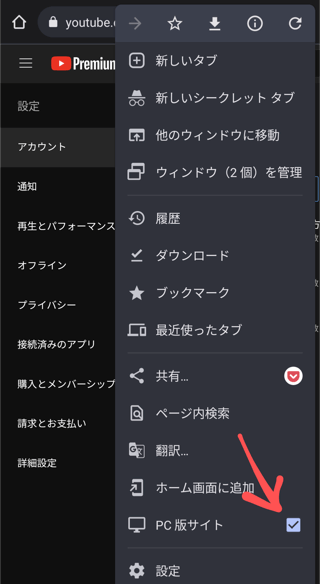
- [+チャンネルを作成]を選択します。
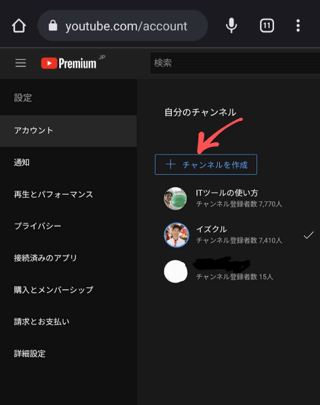
- [チャンネル名の作成]というページが表示されるので、チャンネル名を入力してください。動画を投稿しない方であれば、ニックネームなどで構いません。コメントを投稿した時に、コメント投稿者として表示されるものになります。
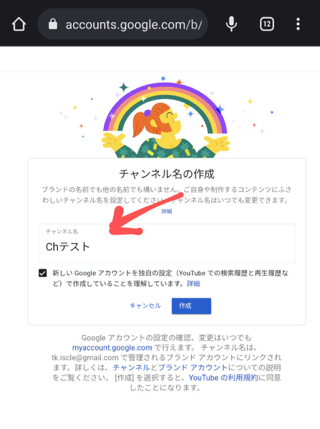
- 注意事項にチェックを入れて[作成]を押したら完了です。
- 新しいチャンネルができました。うまく表示されない場合はページを読み込み直してください。もしくは YouTube アプリから確認してみてください。
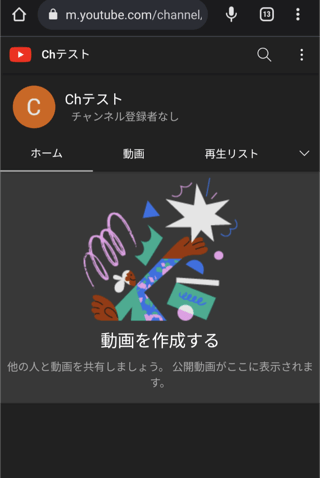
ここまでできたら YouTube アプリから操作しても構いません。チャンネル/アカウントを切り替えるには、プロフィールアイコンから可能です。
もしチャンネルを削除したい場合は【YouTube チャンネルを削除する方法】のページをご覧ください。
![生活に役立つネタを!iscle[イズクル]](https://www.iscle.com/image/toplogo.svg)


